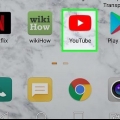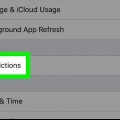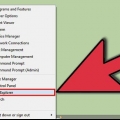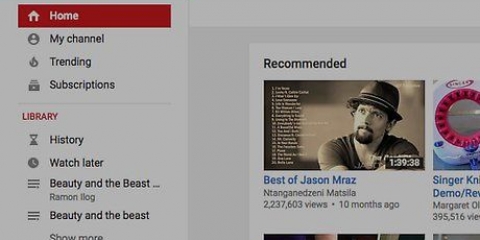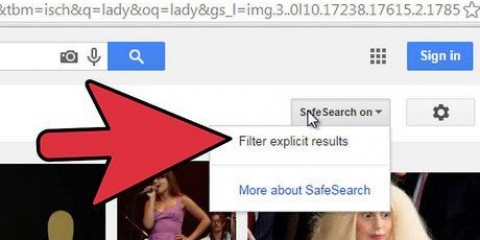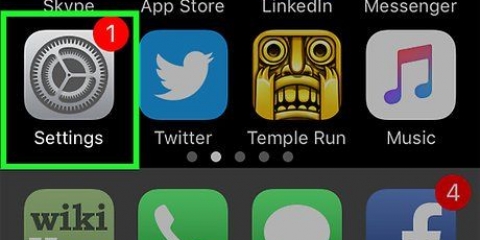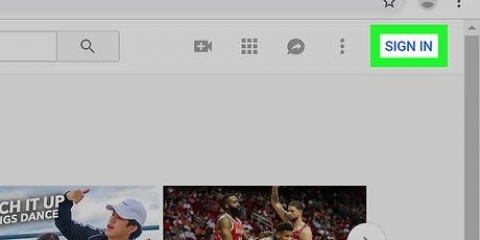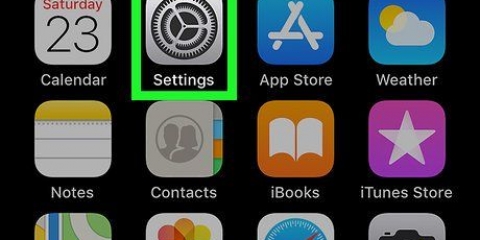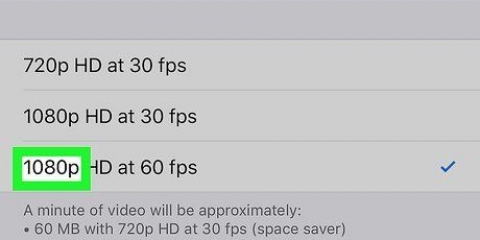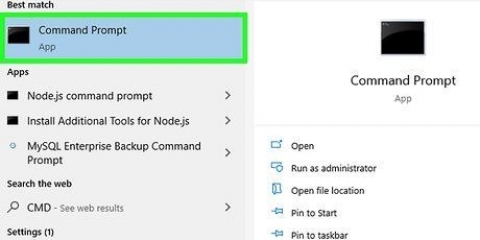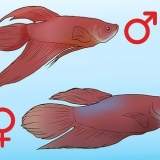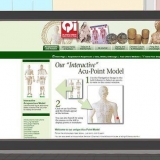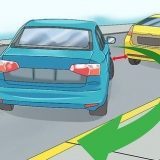Om du inte känner till lösenordet, rensa webbläsarens cache och cookies för att ta bort begränsat läge. Du kan också behöva logga in med ett annat konto. Om du använder en skol-, biblioteks- eller företagsdator har Begränsat läge förmodligen aktiverats av en administratör. Endast en administratör kan sedan inaktivera begränsat läge.
Om du inte är inloggad på YouTube, tryck på personprofilikonen längst upp till höger på skärmen, tryck på Bli Medlem, och ange din e-postadress och ditt lösenord (eller välj ett konto om du uppmanas att göra det). 











Göm mig - https://dölj.me/en/proxy ProxySite - https://www.proxy webbplats.se/ Vem - https://vem.net/web proxy ProxFree - https://www.proxfree.com/youtube-proxy.php Om ingen av ovanstående proxysajter fungerar, försök att söka efter en proxysajt genom att skriva "gratis online proxy" (eller en liknande sökning) i en sökmotor och prova olika proxyservrar där. Se till att du undersöker den valda proxyn noggrant innan du anger någon personlig information.



Inaktivera youtube begränsat läge
Denna handledning visar dig hur du inaktiverar ditt YouTube-kontos "Begränsat läge", som förhindrar dig från att se känsligt eller störande innehåll på YouTube, både i YouTubes mobilapp och på skrivbordswebbplatsen. Om YouTube begränsas av ett nätverksblock, till exempel på datorer i skolan eller på datorer som kontrolleras av föräldrar, kanske du kan komma runt detta genom att använda en proxywebbplats. Tänk på att om YouTube är begränsat kan proxywebbplatser blockeras helt, vilket gör det omöjligt att häva YouTube-begränsningen.
Steg
Metod 1 av 4: Begränsning på ett skrivbord

1. Gå tillhttps://www.Youtube.se/ i din webbläsare. Detta öppnar din YouTube-startsida om du är inloggad på ditt YouTube-konto.
- Om du inte är inloggad på ditt YouTube-konto, klicka på Bli Medlem i det övre högra hörnet på sidan och ange din e-postadress och ditt lösenord.

2. Klicka på din profilikon. Det finns i det övre högra hörnet på YouTube-sidan. När du klickar på den visas en rullgardinsmeny.

3. Klicka påBegränsat läge: På. Det är längst ner i rullgardinsmenyn som visas när du klickar på din profilikon.

4. Klicka på reglaget bredvid "Aktivera Begränsat läge". Detta inaktiverar begränsat läge.
Om omkopplaren är grå och du inte kan klicka på den, har Begränsat läge låsts av kontoinnehavaren. Du behöver ditt kontolösenord för att låsa upp Begränsat läge.

5. Klicka påLås upp Begränsat läge i den här webbläsaren. Om Begränsat läge är låst av kontoinnehavaren måste du låsa upp det innan du kan inaktivera Begränsat läge.

6. Ange ditt YouTube-lösenord och tryck↵ Gå in. Detta bekräftar att du är kontoinnehavaren och kommer att ta bort Begränsat läge.
Metod 2 av 4: Begränsning på en mobil

1. Öppna YouTube. Tryck på YouTube-appikonen, som ser ut som en vit triangel på en röd bakgrund. Detta öppnar din YouTube-startsida om du är inloggad.

2. Tryck på din profilikon. Det är i det övre högra hörnet av skärmen. Om du trycker på den visas en rullgardinsmeny.

3. Knacka påinställningar. Det här alternativet finns i rullgardinsmenyn. Inställningar-sidan öppnas nu.

4. Knacka påAllmän (endast Android). På Android-telefoner och surfplattor behöver du Allmän tryck på alternativet högst upp i menyn för att komma åt inställningarna för begränsat läge.

5. Tryck på den blå reglaget för "Begränsat läge"
. Den blir grå för att indikera att Begränsat läge inte längre är aktivt.
6. Stäng och öppna YouTube-appen igen. Det kan ta några minuter för tidigare begränsat innehåll att dyka upp igen i YouTube-appen, men du kan påskynda processen genom att stänga och öppna YouTube-appen igen.
Metod 3 av 4: På en spelkonsol, smart-tv eller streamingbox

1. Öppna YouTube-appen. Välj YouTube-appikonen som liknar en vit triangel på en röd bakgrund. Detta öppnar YouTube-appen på din spelkonsol, smart-TV eller streamingbox.
- Om du inte är inloggad måste du välja Bli Medlem välj i mitten av skärmen och logga in med din e-postadress och ditt lösenord från Google.
- Anmärkning: YouTube-appens menyer kan variera beroende på enhet.

2. Välj alternativetinställningar. Den finns längst ner i menyraden till vänster. Om du inte ser menyn till vänster, tryck på knappen Tillbaka/Avsluta/cirkla/B tills du ser det. Tryck på vänster pilknapp på kontrollen eller fjärrkontrollen för att navigera hela vägen till vänster. Tryck sedan på nedknappen för att navigera genom de olika alternativen. Välj alternativet inställningar bredvid växeln och tryck på bekräftelseknappen OK eller menyn.

3. VäljBegränsat läge. Du hittar detta i menyn Inställningar. Använd piltangenterna på kontrollenheten för att navigera till det här alternativet och tryck på knappen Bekräfta för att välja det.

4. VäljUt. Använd piltangenterna för att navigera till `Av` i Begränsat läge-menyn och tryck på Bekräfta-tangenten för att inaktivera Begränsat läge.

5. Starta om enheten. Det kan ta några minuter innan tidigare begränsat innehåll visas på YouTube igen. Starta om enheten om det släppta innehållet inte visas omedelbart.
Metod 4 av 4: Använda en proxywebbplats

1. Förstå hur proxy fungerar. En proxywebbplats skickar din internetdata via en annan server än den som ditt nuvarande nätverk använder, vilket vanligtvis tar bort alla nätverksbegränsningar. Proxywebbplatser ses ofta som osäkra eller opålitliga av nätverksblockeringar, vilket innebär att många proxysajter inte kommer att vara tillgängliga om din internetanvändning övervakas.
- Proxywebbplatser går också betydligt långsammare än vanliga webbläsare, vilket innebär att din YouTube-visningsupplevelse kan påverkas negativt om du använder en proxy.

2. Välj en proxywebbplats. Det finns många gratis proxysajter som du kan använda för att komma runt begränsningarna för ditt internet. Ett eller flera av dina val kan vara blockerade på grund av nätverksbegränsningar, så prova vart och ett av följande tills du hittar en som fungerar:

3. Hitta webbadressens sökfält. Detta är vanligtvis mitt på proxysidan. Du kan gå till vilken webbplats som helst inom proxywebbsidan härifrån.

4. typ www.Youtube.com i URL-sökfältet på proxyns webbsida. YouTube öppnas nu via en proxyserver.

5. Redigera sökegenskaperna om det behövs. Många proxysajter har ytterligare sökalternativ, till exempel serverplatsen, som du kan ändra för att hitta din webbplats.
Till exempel, om du har möjlighet att ändra serverns plats till ditt lands plats, gör det. Annars kanske du inte kan se vissa videor som inte är tillgängliga i ditt land (vilket inte har något att göra med begränsat läge).

6. Gör en sökning. tryck på knappen gå eller Sök, eller tryck "Enter". Detta bör ta dig till YouTubes webbsida där du kan hitta och titta på allt innehåll som du normalt sett i ett nätverk utan begränsningar.
YouTube kan köras otroligt långsamt, speciellt om du använder en server i ett annat land än ditt eget.
Tips
- Du kanske också kan använda ett VPN om du kan prenumerera på ett VPN och ladda ner programvaran för det på din internetanslutning.
- Det går inte att inaktivera Begränsat läge Gå förbi YouTubes regionala filter, som är ansvarig för felet "Videon är inte tillgänglig i din region".
- Datorer i offentliga bibliotek och skolbibliotek kan använda innehållsfiltreringslösningar som SafeSquid för att upprätthålla YouTubes begränsade läge på gatewaynivå, vilket hindrar användare från att inaktivera funktionen.
Varningar
- Att inaktivera YouTubes begränsat läge kan bryta mot villkoren för datoranvändning på din arbetsplats, i skolan eller i ditt hem.
- Kring aldrig reglerna eller lagarna i ditt land, arbetsplats eller skola utan att förstå konsekvenserna av dina handlingar.
"Inaktivera youtube begränsat läge"
Оцените, пожалуйста статью